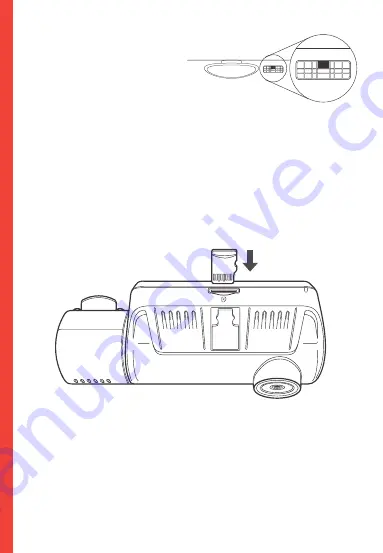
22
Step 1:
ドライブレコーダーの取り付け
3Mテープをマウントに取り付け、車両のルーフとフードラインに水平
にして、正しい方向で取り付けます。
フロントガラスにしっかりと取り付けます。取り付けてから少なくとも
20分間待ってから、カメラを取り付けます。
上の図に示す向きで、マウントを取り付けます。
Step 2:
メモリカードを挿入する
Rexing ドライブレコーダー V3
Basic
は最大256GBのマイクロSDメ
モリカードに対応しています。録画を開始する前に、メモリカード
を挿入する必要があります。メモリカードを挿入または取り外す場
合は、事前にデバイスの電源が切れていることを確認してくださ
い。
カチッという
音が聞こえるまでメモリーカードをゆっくりと押し
込んでください。メモリ
ーカードをもう一度押し込むと、バネでカー
ドが押し出されます。
図のような向きでマウン
トを取り付けます
3.
取り付け方法






























